Een Safari virus verwijderen is niet heel ingewikkeld. Gelukkig zijn er verschillende hulpmiddelen en tips beschikbaar om ongewenste advertenties, pop-ups, doorverwijzingen en andere aanpassingen in Safari te verwijderen.
Een virus in Safari bestaat niet echt, het is vaak de algemene term “virus” die gebruikt wordt als er ongewenst aanpassingen zijn gedaan in Safari zonder het medeweten van de gebruiker.
In de wereld van malware spreken we vaak over adware. Adware is een alomvattende term voor browser kapers, ongewenste pop-up advertenties, ongewenste websites en reclames op websites waar u ze niet verwacht.
Meld u dan aan voor onze nieuwsbrief.
De term adware betekend advertentie software. Het is een misleidende manier om Safari gebruikers te overtuigen een stukje software op uw hun Mac te installeren die vervolgens ongewenste advertenties weergeeft.
De Safari browser kan vervolgens doorverwijzingen laten zien naar onbekende websites die gebruiker doen vermoeden dat er iets niet klopt. De meeste advertenties die door een Safari virus worden veroorzaakt bestaan uit Casino advertenties en advertenties gericht op volwassenen omdat deze het meeste geld opleveren per klik voor de ontwikkelaar van dit virus.
Als we het hebben over de term virus dan gaat het vaak over een bestand wat zich verspreid over een intern netwerk of het internet. Dat is bij een Safari “virus” niet aan de orde. Het gaat dus vaak om adware, ongewenste advertentie software.
Safari virus verwijderen? Stap voor stap instructie
Om een virus uit Safari te verwijderen dient u eerst te controleren of er een extensie is toegevoegd in Safari. Sommige malafide extensies geven ongewenste pop-up advertentie weer in de browser. Het verwijderen van deze extensie kan het probleem dan ook oplossen.
Safari extensie verwijderen
Open de Safari browser. Klik op Safari in het menu en klik vervolgens op voorkeuren. Klik op tabblad Extensies en controleer de geïnstalleerde extensies.
Als u geen extensies gebruikt schakel dan alle extensies die er geïnstalleerd zijn uit door op het vinkje te klikken of klik op de extensie en vervolgens op de verwijder installatie knop.
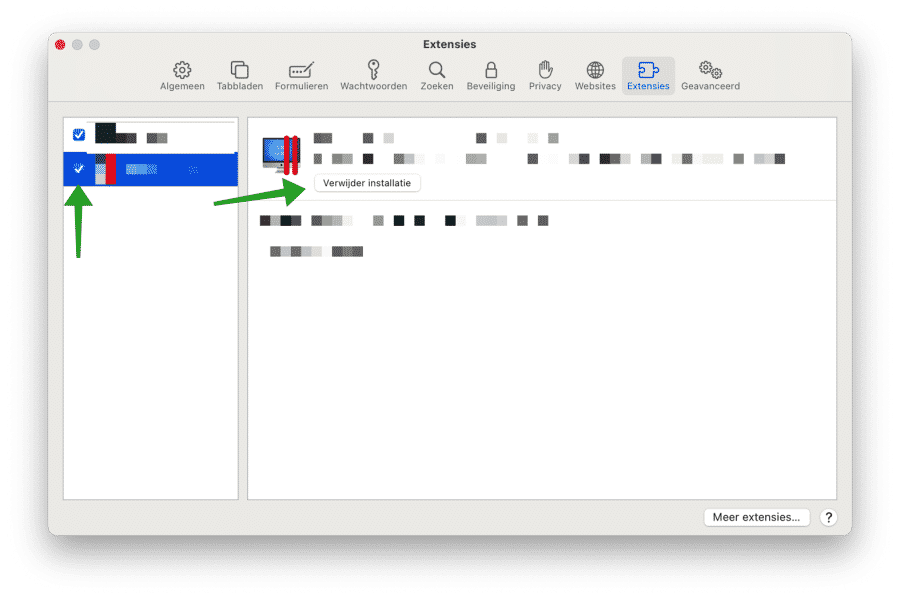
Als u hierna nog steeds last heeft van ongewenste advertenties of een gekaapte startpagina in Safari dan raadt ik u aan speciale software te gebruiken om het Safari virus te verwijderen.
Het verwijderen van een virus in Safari zonder software wordt niet aangeraden, u mist vaak belangrijke bestanden. Op deze manier komt het virus weer terug en kunt u weer van begin af aan beginnen.
Software om het Safari virus te verwijderen
Ik raad u aan om een scan uit te voeren met Malwarebytes. Malwarebytes is speciale software die erop gemaakt is om malware, virussen en andere ongewenste te software te verwijderen van uw Mac computer.
Malwarebytes
Malwarebytes is ook gratis te gebruiken om het Safari virus te verwijderen.
Begin met het downloaden van Malwarebytes. Dit is een directe download link. Begin daarna direct met de installatie door het installatieproces te volgen.
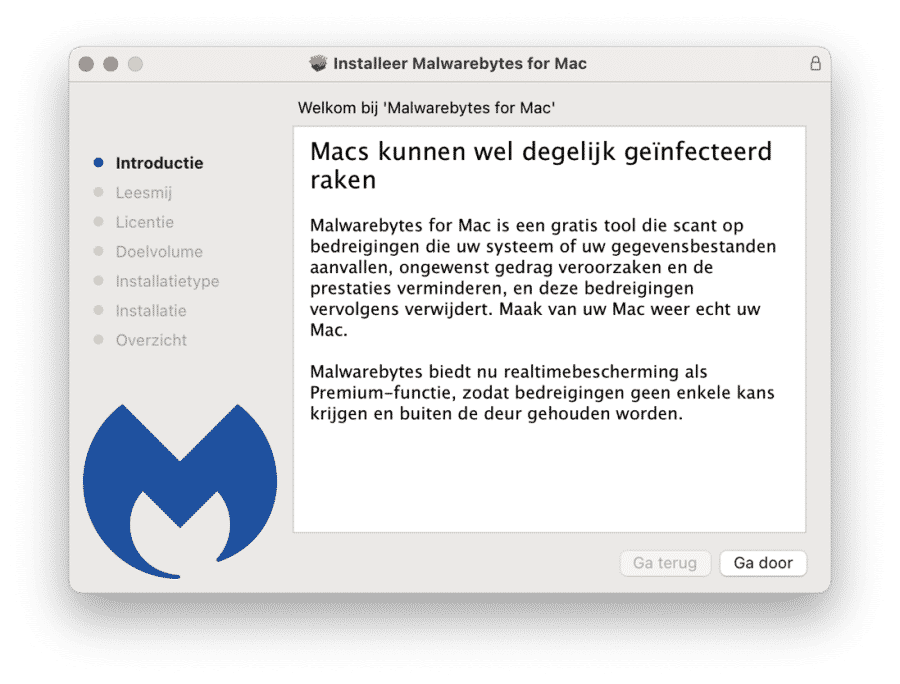
Klik vervolgens op de Scan knop om het Safari virus te detecteren en te verwijderen.
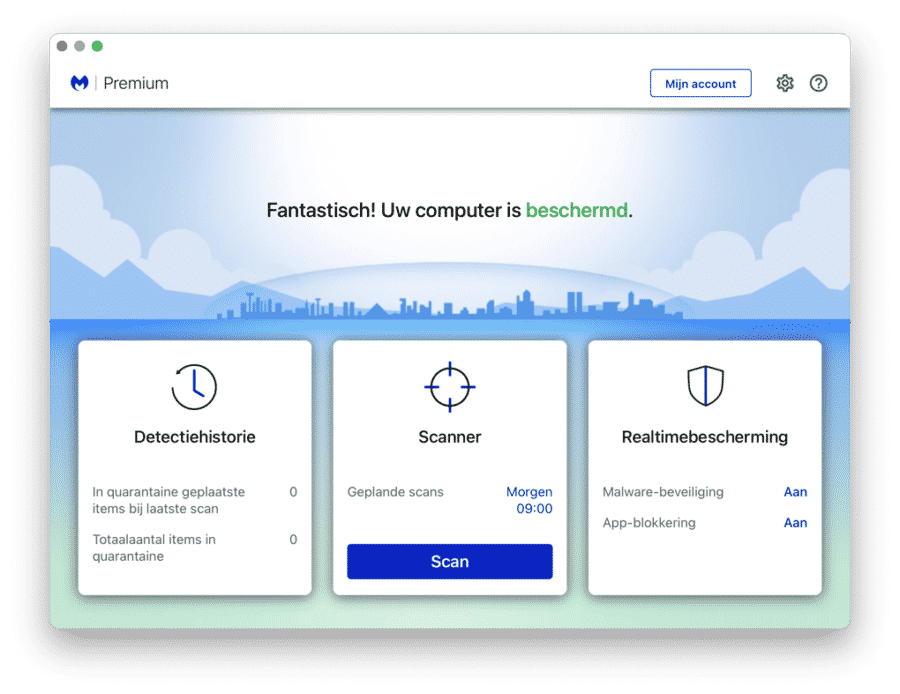
Na de scan biedt Malwarebytes een overzicht van de gevonden virussen op uw Mac computer. Klik vervolgens op Quarantaine en alle virussen worden door Malwarebytes automatisch verwijderd.
CleanMyMac
CleanMyMac is werelds populairste software om uw Mac op te schonen. Het is ook uitstekend in het detecteren en verwijderen van Mac malware, virussen en adware van uw Mac computer.
Deze software gebruikt weer een andere manier om een Safari virus te detecteren en te verwijderen. Ik raad deze software aan boven Malwarebytes, omdat het veel meer functies en hulpmiddelen bevat om de prestaties van uw Mac aanzienlijk te verbeteren.
Download CleanMyMac. Klik vervolgens links op Malware en klik op de Scan knop om een virusscan op uw Mac uit te voeren.
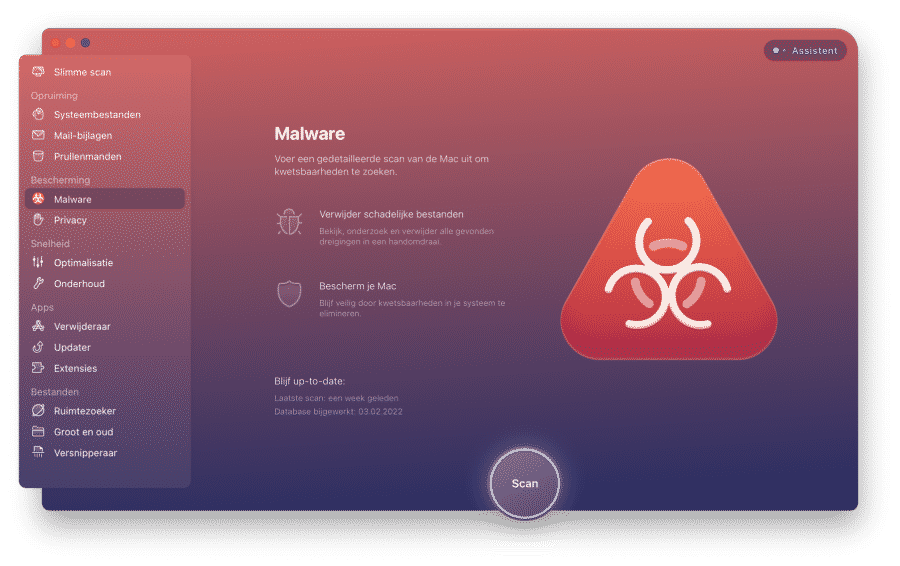
CleanMyMac controleert uw Mac vervolgens op virussen en geeft na detectie een overzicht weer van de gevonden bedreigingen en verwijderd daarna het Safari virus automatisch.
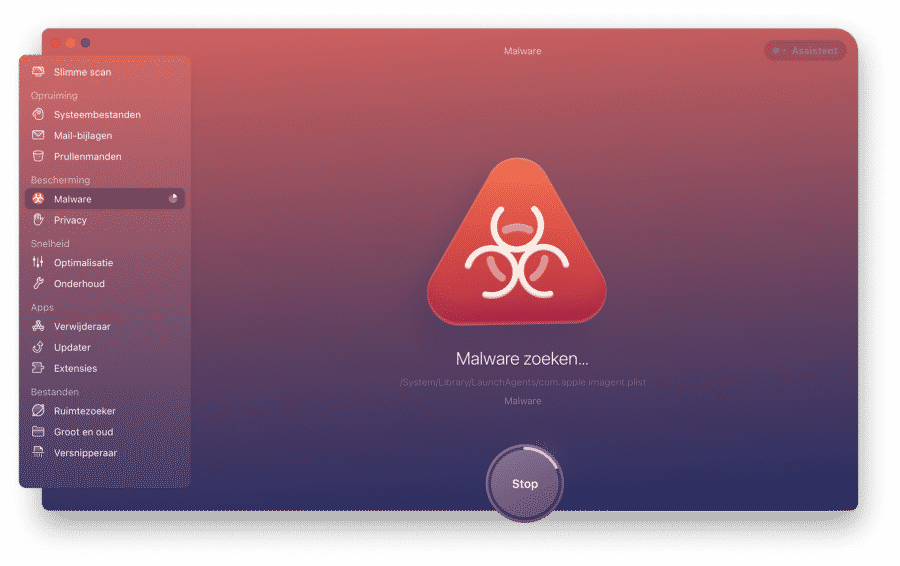
Hierna is het probleem opgelost.
Lees ook:
- Pop-up advertenties toestaan of blokkeren in Safari.
- Handige tips om uw computer te beschermen tegen virussen.
- Beste anti-malware software voor uw Mac.
- Yahoo verwijderen uit Mac.
- Malware verwijderen van Mac.
Ik hoop u hiermee geholpen te hebben. Bedankt voor het lezen!

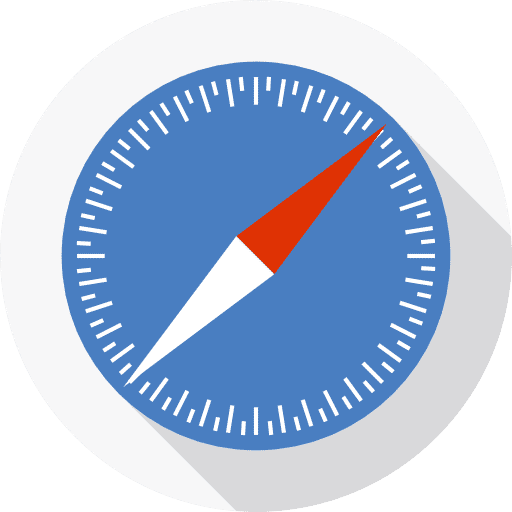
Help mee
Mijn computertips zijn gratis en bedoeld om andere mensen te helpen. Door deze pc-tip te delen op een website of social media, helpt u mij meer mensen te bereiken.Overzicht met computertips
Bekijk ook mijn uitgebreide overzicht met praktische computertips, overzichtelijk gesorteerd per categorie.Computerhulp nodig?
Loopt u vast met uw pc, laptop of software? Stel uw vraag op ons computerforum en krijg gratis computerhulp van ervaren leden en experts.